

Sentry-elutasításnak azt nevezzük, ha a rendszer a sentry-tálcába irányítja a lapokat. A nyomtató érzékeli, hogy egy vagy több lapon olyan deformálódás található, amely kárt okozhat a nyomtatási központban. A sentry-elutasítás során kárba vész a hordozó és a tinta, és ez a termelési idő (futtathatóság) csökkenésével jár.
A sentry megméri a deformációt, és kiszámítja, hogy azok magassága nagyobb-e az aktuális nyomtatási hézagnál. E számítás alapján a rendszer küld egy lapot és az esetleg szükséges ezt követő lapokat a sentry tálcába.
A nyomtató automatikus kijavítja a dokumentum oldalainak sorrendjét és tartalmát, ha a rendszer sentry-elutasítás miatt eltávolít egy lapot.
A sentry-elutasítás bekövetkezhet akkor, amikor a lapok először (első menet) vagy másodszor (második menet) haladnak el a sentrynél.
Ha a hordozólapokon már akkor látható a deformálódás, amikor először belépnek a sentrybe, a rendszer már az első menet során elutasítja őket.
A hordozólapokat érintheti felpenderedés (1), megvastagodás vagy hullámos szél (2), de más sérülés is (3).
 A hordozó deformálódása
A hordozó deformálódásaAz első menet során bekövetkezett sentry-elutasításokat a hordozó helytelen tárolása vagy kezelése okozhatja. Az első menet során elutasított lapok arról ismerhetők fel, hogy egyáltalán nincs rajtuk nyomat.
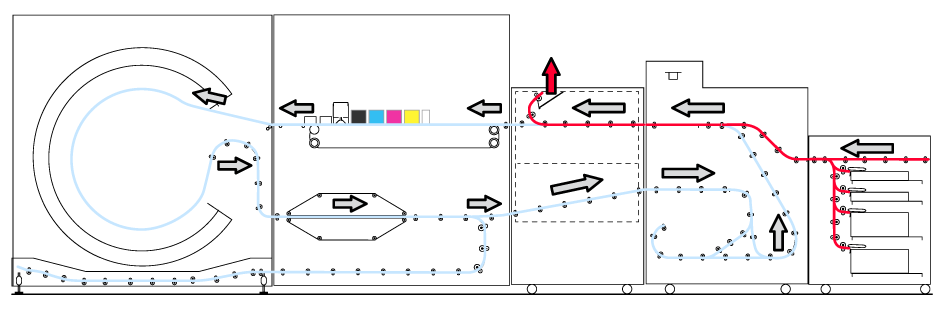 Sentry elutasítás – első menet
Sentry elutasítás – első menetAz egyoldalas nyomatok szárítása során is kialakulhatnak hibák. Ebben az esetben a rendszer a második menet során utasítja el a lapokat.
A második menet során elutasított lapok arról ismerhetők fel, hogy csak az első oldalukon van nyomat, vagy hogy gyors egymásutánban érkeznek. E lapok legtöbbjét nem hiba miatt utasítja el a nyomtató, hanem azért, mert erre a lapsorrend helyreállítása miatt szükség van.
Az, hogy kialakul-e valamilyen hiba az első nyomtatási folyamat során, a hordozó felületétől, a tinta mennyiségétől, valamint a lapokra felvitt tinta helyétől függ.
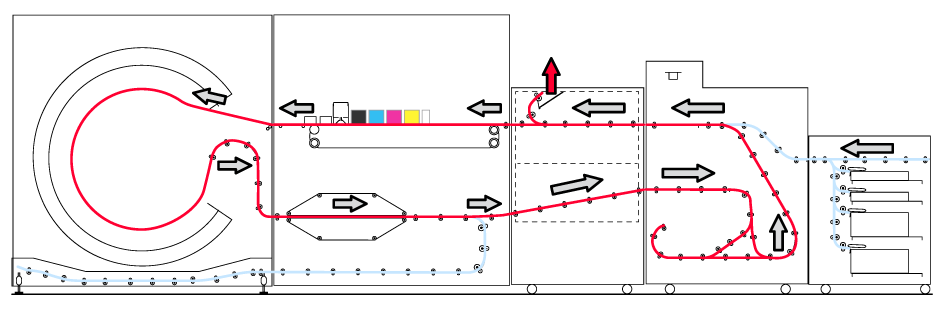 Sentry-elutasítás – második menet
Sentry-elutasítás – második menetEbben az üzemeltetési útmutatóban részletesen ismertetjük a hordozók megfelelő kezelését, ez ugyanis a legfontosabb szempont a sentry-elutasítások megelőzéséhez.
Csak közvetlenül a papírtálcába való betöltés előtt csomagolja ki a hordozót.
A rizsmák kicsomagolása előtt állítsa azokat a címkén látható nyílnak megfelelő pozícióba.
Távolítsa el a rizsma első lapját.
Ellenőrizze, hogy nem lát-e eldeformálódott lapokat a kötegben. Távolítsa el a deformált lapokat.
Ha a papírtálcában vegyes méretű papírokat használ, először töltse be az első köteget, majd állítsa át a vonalzót, és töltse be a fennmaradó lapokat.
A betöltés során ügyeljen rá, hogy a papírtálca alkatrészei ne érjenek a hordozóhoz.
Ha több mint két napra leállítja a nyomtatót, vegye ki a hordozót a papírmodulokból.
A fennmaradó hordozót csomagolja vissza az eredeti csomagolóanyagba az eredeti tájolásnak megfelelően, vagy használjon zárható műanyag dobozt erre a célra.
Ha továbbra is sentry-elutasításokat tapasztal, kövesse az alábbi utasításokat.
|
Utasítások |
Elutasítások az első menet során |
Elutasítások a második menet során |
|---|---|---|
|
Olvassa el a sentry-elutasítások áttekintését, hogy további információt kaphasson a lehetséges okokról. |
Igen |
Igen |
|
Ha azt tapasztalja, hogy az elutasított lapok gyűröttek, tegye a következőket. Fogja meg a hordozóköteget, fordítsa meg, és töltse be fejjel lefelé a hordozót. |
Igen |
Igen |
|
Vegye ki a hordozóköteget, és helyezzen be egy új köteget a papírtálcába. |
Igen |
|
|
Ha házon belüli vágja fel a hordozót, tartsa be a hordozó vágására vonatkozó utasításokat (a műveletet lásd alább). |
Igen |
|
|
Rendelje hozzá, majd töltse be a megfelelő hordozót a papírtálcába. |
Igen |
|
|
Növelje a kis méretű margókat vagy nyomtasson nagyobb hordozóra. Javasoljuk, hogy ha sok sentry-elutasítást tapasztal a második menet során, használjon 10 és 20 mm közötti margókat. |
Igen |
|
|
Ha a csomagolás relatív nedvességtartalma eltér a raktárhelyiség vagy a papírmodul relatív páratartalmától, a papír eldeformálódhat. A papírmodul alapértelmezett relatív páratartalmát a Settings Editor segítségével állíthatja be. |
Igen |
Igen |
|
Ha vékony hordozót használ, válasszon más típusú, például vastagabb hordozót. |
Igen |
Igen |
|
Válasszon nagyobb nyomtatási hézagot alkalmazó hordozónyomtatási módot. |
Igen |
|
|
Ha a munkához borítóhordozó vagy más fontos hordozó tartozik, nyomtassa ki ezeket az oldalakat egy külön munkában. Ezt követően töltse be a nyomtatott lapokat, majd adja hozzá ezeket betétlapként a munkához. |
Igen |
|
|
A tintamennyiség csökkentése érdekében módosítsa a hordozónyomtatási mód CMYK-görbéit (a műveletet lásd alább). |
Igen |
|
|
Először nyomtassa ki azokat az oldalakat, amelyeken alacsonyabb a tintalefedettség. Így ezeket a rendszer az első menet során fogja kinyomtatni (a műveletet lásd alább). |
Igen |
Ha a papírt házon belül vágják a megfelelő méretre, figyeljen oda különösen a sentry-elutasítások elkerülésére.
A vágóeszközben legyenek éles kések, mivel így elkerülheti a nem megfelelő és durva széleket.
Vágja megfelelő méretre a papírt. A tényleges lapméret és a hordozójellemzőkben meghatározott méret között legfeljebb + / - 2 mm / 0.079" eltérés lehet.
A lapok sarkainál a vágás legyen pontosan 90 fokos.
Válassza ki a munkát, majd érintse meg a következőt: .
A beállítással válassza ki a következőt: [Hátul/elöl].
A beállítással válassza ki a következőt: [Lapjával felfelé fordított].
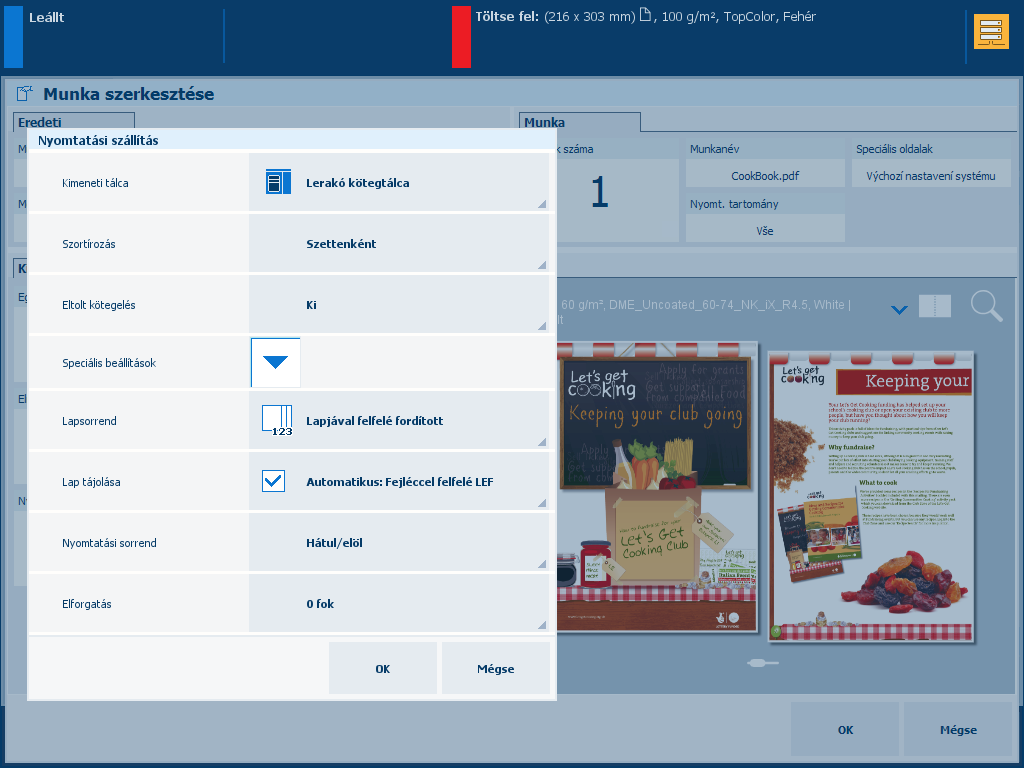 Nyomtatás kimeneti beállításai
Nyomtatás kimeneti beállításaiÉrintse meg az gombot.
Érintse meg a [CMYK görbék szerkesztése] gombot.
Válassza ki a hordozócsalád, a képszűrő és a hordozónyomtatás mód kombinációját.
Csökkentse a kimeneti sűrűségeket.